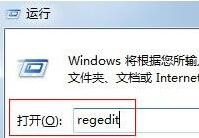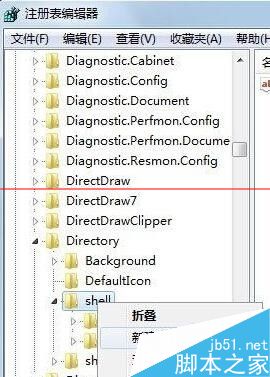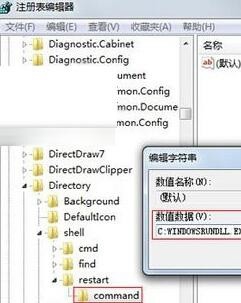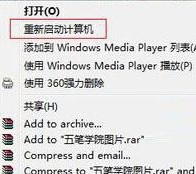鼠标右键怎么添加重启选项? 鼠标右键增加选项
来源: 最后更新:23-01-24 12:13:38
导读:鼠标右键怎么添加重启选项? 鼠标右键怎么添加重启选项?在进行一些电脑操作的时候总是会右击鼠标通过右键菜单进行选择,它可以帮助我们各种便捷的操作,右键菜单中还可以
-
鼠标右键怎么添加重启选项?在进行一些电脑操作的时候总是会右击鼠标通过右键菜单进行选择,它可以帮助我们各种便捷的操作,右键菜单中还可以有重启选项,今天小编与您一起探讨这流程

1、打开“运行”对话框,同时按下键盘上的Win键+R键
2、运行“regedit”,回车进入注册表编辑器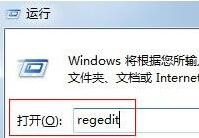
3、接着依次展开定位到“HKEY_LOCAL_MACHINE/Software/CLASSES/Directory/shell”项,然后在其下新建一个名为“Restart”的项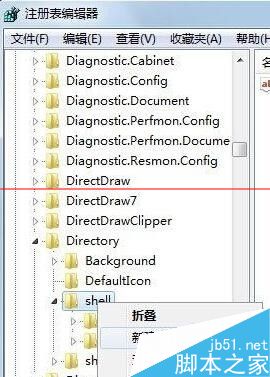
4、双击“restart”右侧的默认,将数值数据修改为“重新启动计算机”
5、接着再在restart下建立command项,同样双击默认并将值修改为“C:WINDOWSRUNDLL.EXE USER.EXE,EXITWINDOWSEXEC”,然后点击确定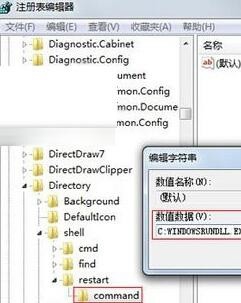
6、大功告成,你可以选择任意一个文件夹,然后右键,这时就多了一个重新启动计算机的选项了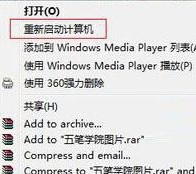
注意事项:由于涉及注册表安全,建议事先备份注册表。免责声明:本文系转载,版权归原作者所有;旨在传递信息,其原创性以及文中陈述文字和内容未经本站证实。
帮同学化妆最高日入近千 帮学生化妆帮同学化妆最高日入近千?浙江大二女生冲上热搜,彩妆,妆容,模特,王
2023吉林省紧缺急需职业工种目录政策解读 2024张杰上海演唱会启东直通车专线时间+票价 马龙谢幕,孙颖莎显示统治力,林诗栋紧追王楚钦,国乒新奥运周期竞争已启动 全世界都被吓了一跳 全世界都被吓了一跳是什么歌热门标签
热门文章
-
和数字搭配的女孩名字 和数字搭配的女孩名字大全 24-10-07
-
灯笼花一年开几次花 灯笼花一年开几回 24-10-07
-
冬桃苗品种(冬桃苗价格的价格比较) 24-10-07
-
长绒棉滑滑的冬天会不会冷(长绒棉滑滑的冬天会不会冷掉) 24-10-07
-
竹子冬天叶子全干了怎么办 竹子冬天叶子全干了怎么办呢 24-10-07
-
春天移栽牡丹能开花吗(春天移栽牡丹真的不开花吗) 24-10-07
-
表示心酸的一句话(表示心酸的一句话怎么写) 24-10-07
-
轮胎气门嘴用什么胶 轮胎气门嘴用什么胶好 24-10-07
-
windows安装redis缓存使用图文教程 windows下安装redis 24-10-07
-
康乃馨怎么繁殖(康乃馨怎么繁殖最快呢) 24-10-06